Hướng dẫn 9 cách lưu ảnh Instagram về điện thoại, máy tính
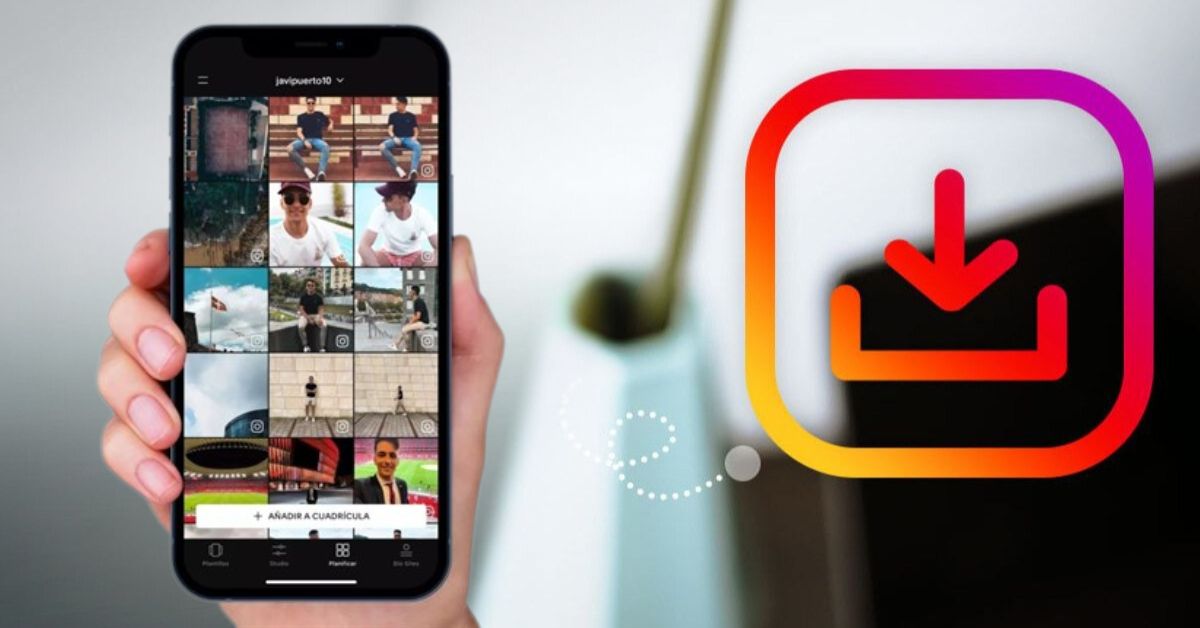
Xem nhanh [ẨnHiện]
- 1 9 cách lưu ảnh Instagram về điện thoại, máy tính nhanh chóng nhất!
- 2 Hướng dẫn 6 cách lưu ảnh Instagram từ tài khoản bạn bè, người khác
- 2.1 Cách tải, lưu ảnh Instagram về điện thoại
- 2.1.1 Dùng web Instasave để tải ảnh từ Instagram
- 2.1.2 Dùng web Snap Insta để tải ảnh Instagram
- 2.1.3 Tải ảnh Instagram trên iPhone bằng Insaver
- 2.1.4 Tải ảnh Instagram trên Android với FastSave
- 2.2 Cách tải, lưu ảnh Instagram về máy tính
- 3 Hướng dẫn 3 cách lưu ảnh Instagram từ tài khoản cá nhân
- 3.1 Kích hoạt tính năng tự động lưu ảnh trên Instagram
- 3.2 Lưu ảnh từ Story hoặc dòng thời gian
- 3.3 Lưu ảnh từ kho lưu trữ cá nhân
- 4 Câu hỏi thường gặp khi lưu ảnh Instagram về điện thoại, máy tính
- 5 Kết luận
9 cách lưu ảnh Instagram về điện thoại, máy tính nhanh chóng nhất!
Instagram là nền tảng chia sẻ hình ảnh và video rất được yêu thích hiện nay. Đây là nơi bạn có thể lưu giữ những kỷ niệm đẹp hoặc cập nhật những khoảnh khắc đáng nhớ. Tuy nhiên, không phải lúc nào Instagram cũng hỗ trợ tải ảnh trực tiếp từ nền tảng. Vậy làm thế nào để tải ảnh từ Instagram về điện thoại hoặc máy tính với chất lượng cao? Hãy cùng XTmobile khám phá các cách lưu ảnh Instagram về điện thoại, máy tính đơn giản và nhanh chóng dưới đây.
Hướng dẫn 6 cách lưu ảnh Instagram từ tài khoản bạn bè, người khác
Nếu bạn muốn lưu ảnh Instagram từ tài khoản bạn bè hoặc người khác, bạn hãy áp dụng những cách lưu ảnh trên Instagram sau đây.
Cách tải, lưu ảnh Instagram về điện thoại
Instagram chủ yếu phục vụ mục đích chia sẻ hình ảnh và video, nhưng để lưu ảnh từ nền tảng này, bạn cần đến sự hỗ trợ từ các ứng dụng hoặc trang web trung gian. Dưới đây là hướng dẫn chi tiết cách tải, lưu ảnh Instagram về điện thoại.
Dùng web Instasave để tải ảnh từ Instagram
Instasave là công cụ trực tuyến cho phép tải nhanh ảnh và video từ Instagram về điện thoại Android hoặc iOS.
Cách thực hiện:
Bước 1: Mở Instagram, chọn ảnh hoặc video muốn tải về, nhấn vào biểu tượng ba chấm và chọn Sao chép liên kết.
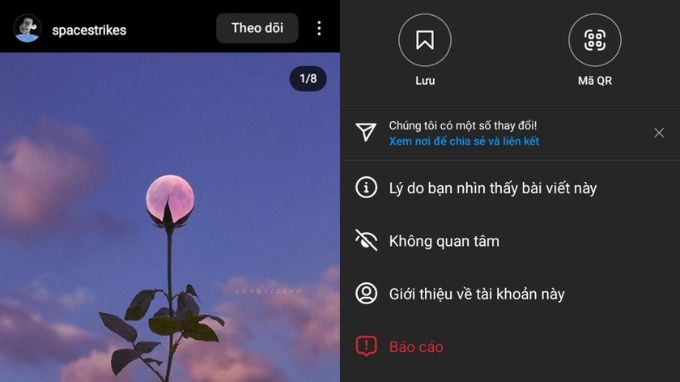
Bước 2: Truy cập vào trang web:
Tải video: https://instasave.website/Instagram-video-downloader.
Tải ảnh: https://instasave.website/Instagram-photo-downloader.
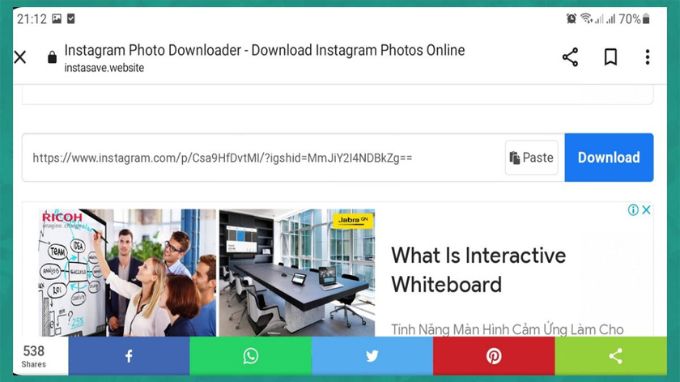
Bước 3: Dán liên kết vừa sao chép vào ô trống, nhấn Tải xuống và chờ hệ thống xử lý. Khi ảnh hiện ra, chọn Download để lưu về máy.
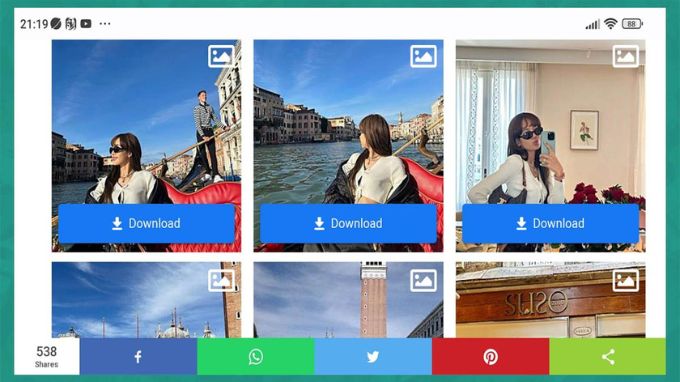
Dùng web Snap Insta để tải ảnh Instagram
Snap Insta giúp tải hình ảnh, video hoặc story từ Instagram nhanh chóng và dễ dàng.
Cách thực hiện:
Bước 1: Mở Instagram, nhấn vào biểu tượng ba chấm trên ảnh hoặc video, chọn Sao chép liên kết.
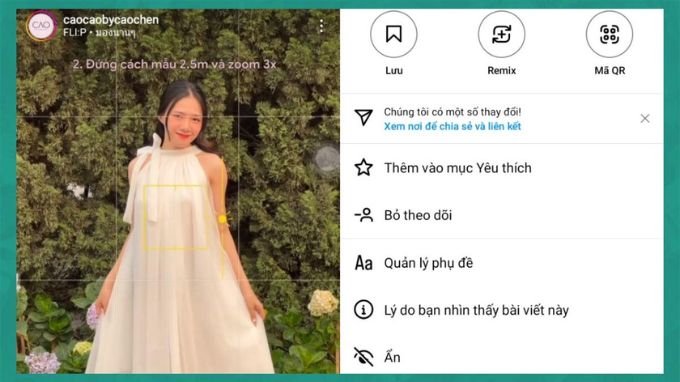
Bước 2: Truy cập trang web: https://snapinsta.app/vi.
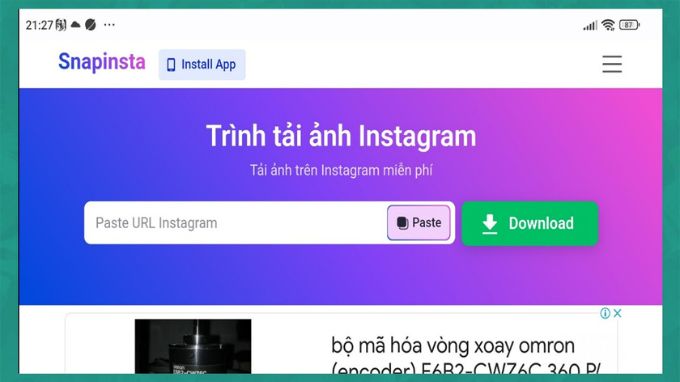
Bước 3: Dán liên kết vào ô trống, sau đó nhấn Download để lưu ảnh về điện thoại.
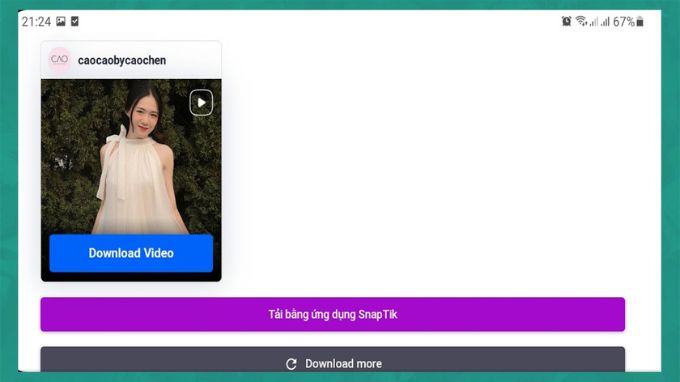
Tải ảnh Instagram trên iPhone bằng Insaver
Ứng dụng Insaver hỗ trợ tải nhanh ảnh và video trên iPhone với thao tác đơn giản.
Cách thực hiện:
Bước 1: Tải Insaver từ App Store và cài đặt ứng dụng trên điện thoại.
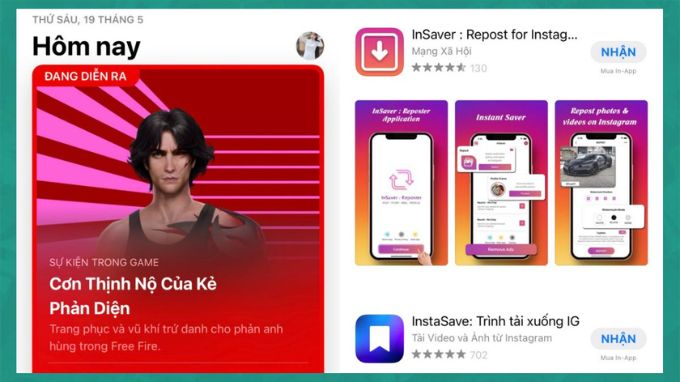
Bước 2: Mở Instagram, sao chép liên kết ảnh hoặc video cần tải.
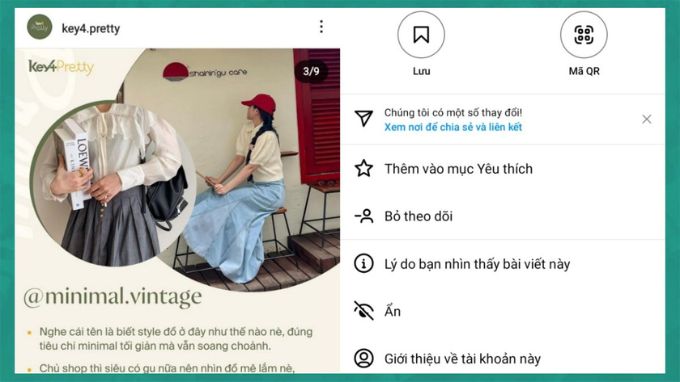
Bước 3: Dán liên kết vào Insaver, nhấn biểu tượng Tải xuống, sau đó chọn Download để lưu ảnh về máy.
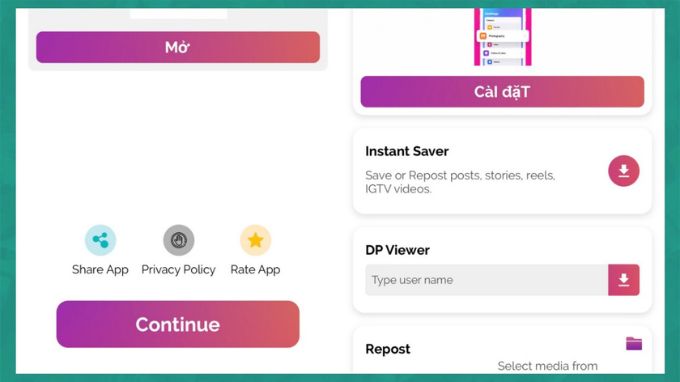
Tải ảnh Instagram trên Android với FastSave
FastSave là ứng dụng tải ảnh và video từ Instagram dành riêng cho điện thoại Android.
Cách thực hiện:
Bước 1: Tải ứng dụng FastSave từ Cửa hàng Play và cài đặt trên điện thoại.
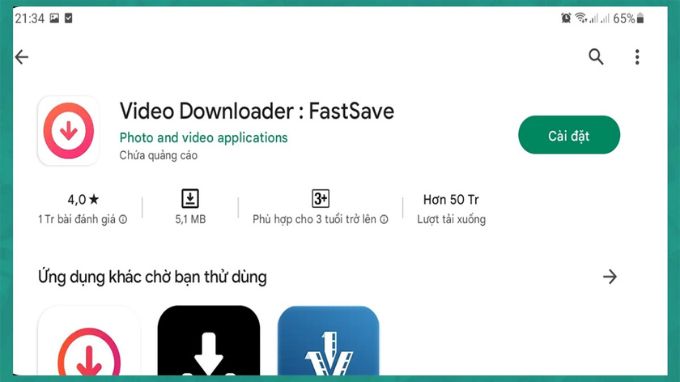
Bước 2: Sao chép liên kết từ Instagram.
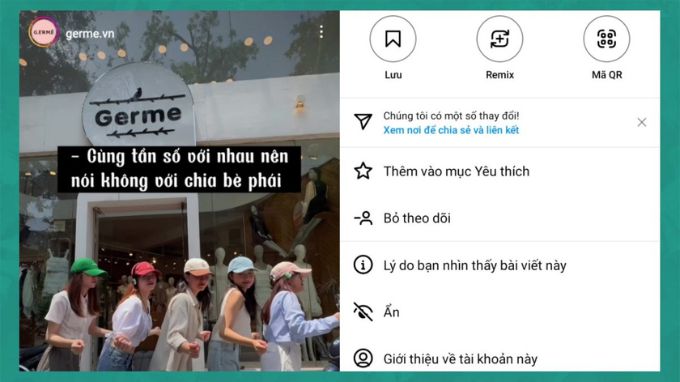
Bước 3: Dán liên kết vào FastSave, chọn ảnh và nhấn Tải xuống để lưu về thiết bị.

Cách tải, lưu ảnh Instagram về máy tính
Để tải ảnh Instagram trên máy tính, bạn có thể sử dụng các công cụ hỗ trợ hoặc thao tác với trình duyệt.
Tải ảnh bằng phím F12 trên trình duyệt
Cách này tận dụng công cụ kiểm tra phần tử của trình duyệt để tải ảnh.
Cách thực hiện:
Bước 1: Truy cập Instagram trên máy tính, chọn ảnh muốn tải, nhấp chuột phải và chọn Kiểm tra nguồn trang (View page source).
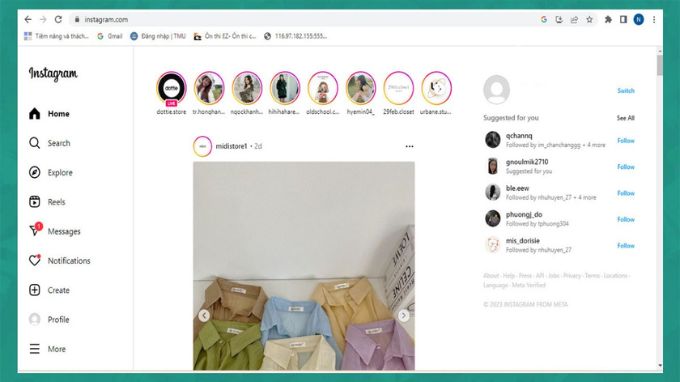
Bước 2: Trong cửa sổ mã nguồn, tìm dòng chứa liên kết hình ảnh (thường nằm dưới chữ được tô xanh).
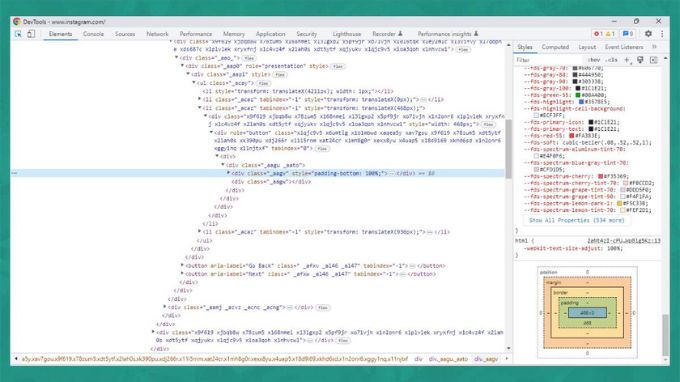
Bước 3: Nhấp chuột phải vào liên kết, chọn Mở trong tab mới (Open in new tab).
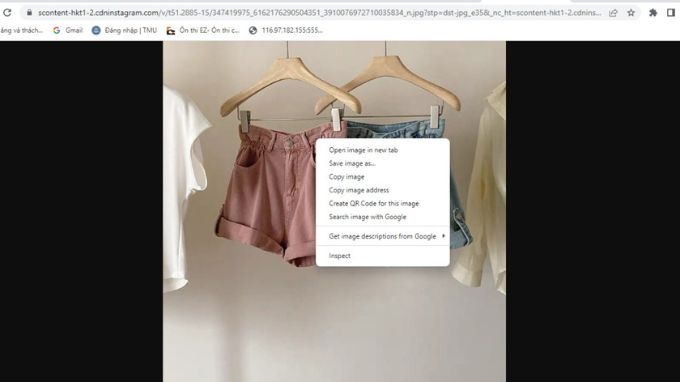
Bước 4: Trong tab mới, nhấp chuột phải vào hình ảnh và chọn Lưu hình ảnh (Save Image As) để tải về.
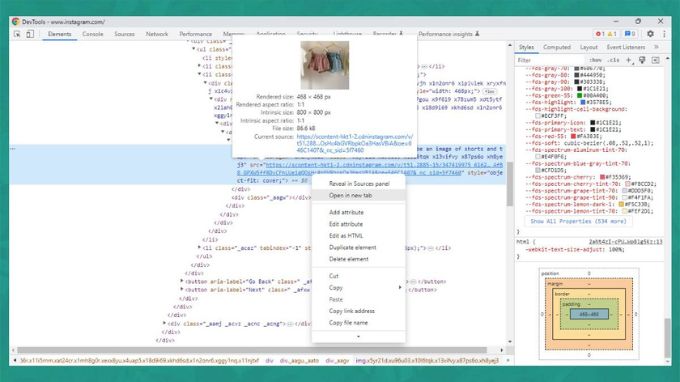
Dùng trang web hỗ trợ tải ảnh Instagram
Nếu thấy cách dùng phím F12 phức tạp, bạn có thể sử dụng các trang web hỗ trợ như Instasave hoặc SnapInsta.
Cách thực hiện:
Bước 1: Sao chép liên kết ảnh từ Instagram.
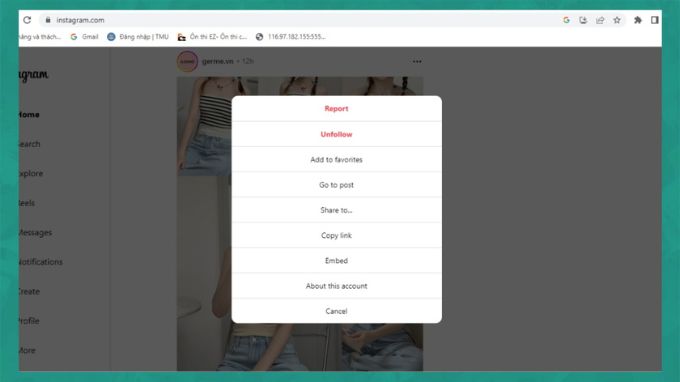
Bước 2: Truy cập https://instasave.website/Instagram-photo-downloader hoặc https://snapinsta.app/vi.
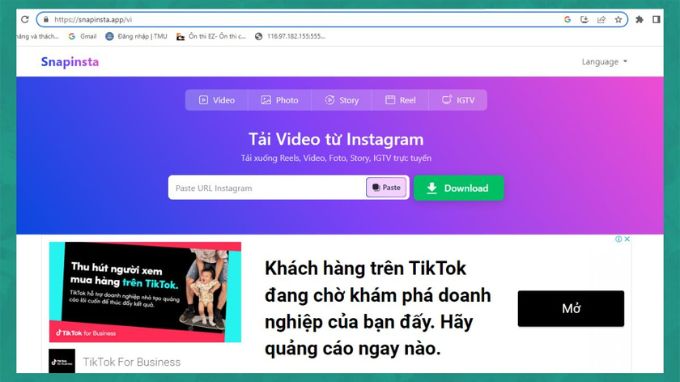
Bước 3: Dán liên kết vào ô trống, nhấn Download để tải ảnh về máy tính.
Hướng dẫn 3 cách lưu ảnh Instagram từ tài khoản cá nhân
Để lưu ảnh từ tài khoản Instagram cá nhân, bạn có thể sử dụng tính năng tự động lưu ảnh hoặc truy cập kho lưu trữ cá nhân.
Kích hoạt tính năng tự động lưu ảnh trên Instagram
Bước 1: Mở Instagram, vào hồ sơ cá nhân và chọn Cài đặt.
Bước 2: Chọn Tài khoản, sau đó nhấn vào Ảnh gốc.
Bước 3: Bật chế độ Lưu ảnh tự động để các ảnh tải lên được lưu trực tiếp vào điện thoại.
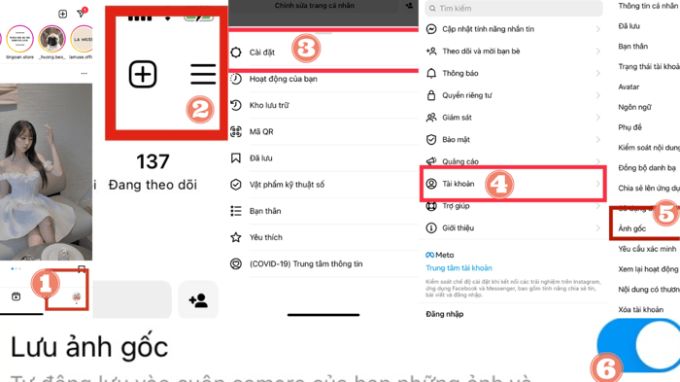
Lưu ảnh từ Story hoặc dòng thời gian
Bước 1: Vào Story hoặc Dòng thời gian cá nhân của bạn.
Bước 2: Chọn Cài đặt → Tin → Lưu vào Thư viện ảnh.
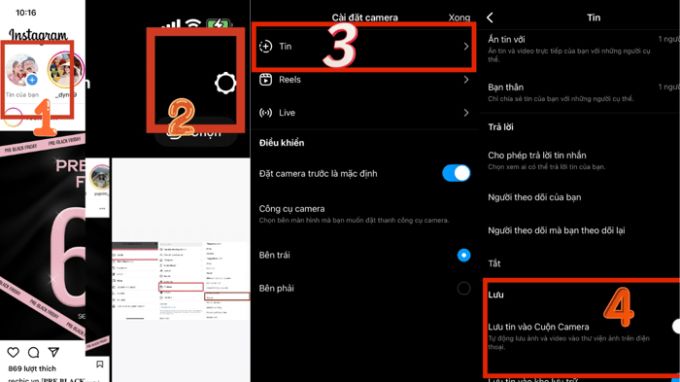
Lưu ảnh từ kho lưu trữ cá nhân
Bước 1: Vào hồ sơ cá nhân, chọn biểu tượng 3 gạch ngang.
Bước 2: Chọn Kho lưu trữ → Lưu trữ tin.
Bước 3: Chọn ảnh cần lưu, nhấn vào 3 chấm và chọn Lưu.
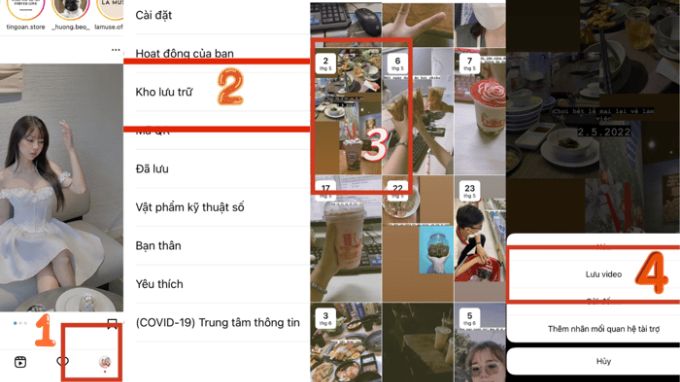
Câu hỏi thường gặp khi lưu ảnh Instagram về điện thoại, máy tính
Dưới đây là một số câu hỏi phổ biến thường gặp khi tải ảnh, lưu ảnh Instagram về điện thoại, máy tính:
Làm thế nào để lưu video trên Instagram?
- Bạn có thể áp dụng các cách tải ảnh từ Instagram như đã hướng dẫn để lưu video.
Có thể tải nhiều ảnh cùng lúc từ Instagram không?
- Hoàn toàn được nếu thiết bị của bạn đủ dung lượng lưu trữ.
Kết luận
Bài viết trên, XTmobile đã hướng dẫn bạn 5+ cách lưu ảnh Instagram về điện thoại, máy tính. Nếu điện thoại của bạn quá cũ và bạn cần một chiếc điện thoại mới để trải nghiệm Instagram mượt mà hơn, hãy ghé XTmobile.vn để sắm cho mình một chiếc smartphone mới nhé!
Xem thêm:
- Cách sử dụng bộ lọc AI trên Instagram để tạo ảnh sáng tạo
- Hướng dẫn cách bật và tắt trạng thái hoạt động trên Instagram
- Cách đăng video dài lên story trên Instagram mà không bị cắt
XTmobile.vn









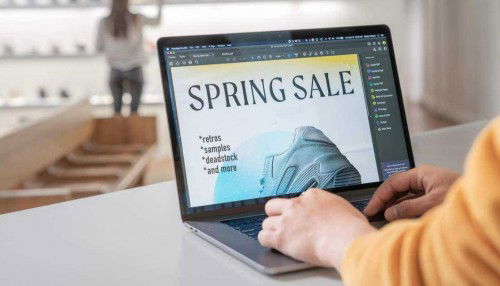
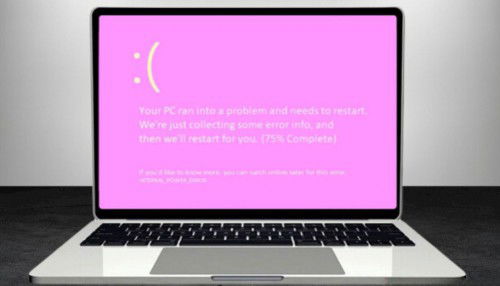


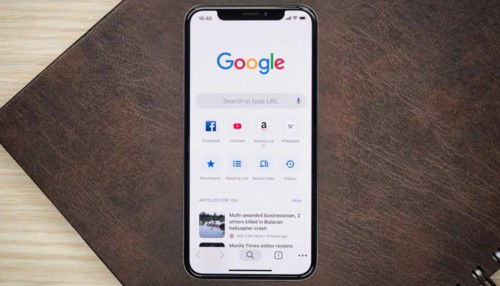
_crop_camera-tiem-vong-kep-xtmobile.jpg)
_crop_anh-render-cua-oneplus-ace-5-bi-ro-ri-xtmobile.jpg)
_crop_cai-hinh-nen-dong-cho-iphone-xtmobile.jpg)
_crop_Cach-luu-anh-instagram-ve-dien-thoai-may-tinh-xtmobile.jpg)
_crop_loi-panic-full-iphone-xtmobile.jpg)






